AnkiMobile ノート: データ入出力
2016-04-10 更新AnkiMobile での単語帳データを読み込みや書き出しには、akpg ファイルで交換する汎用的な方法と、Anki との同期機能を持つ AnkiWeb あるいは iTunes ファイル共有を利用する方法の二種類があります。それぞれの使い方を iPhone を例にして説明します。
データの読み込み
AnkiMobile Flashcards にデータを読み込みには、Anki と AnkiMobile がサポートしている同期機能を使う方法とAnki 単語帳パッケージファイル (apkg) でやり取りする方法が選べます。
collection 全体の同期のみが可能な方法
- AnkiWeb 経由で同期
-
この場合、更新したコレクションデータ全てが、AnkiMobile に反映されます。
- iTunes 経由でコレクション全体を collection.apkg ファイルとして読み込む
-
iTunes のファイル共有機能を使います。この場合、コレクション内の単語帳全てを上書きします。
単語帳単位での読み込みも可能な方法
この方法は、単語帳単位での読み込みが可能ですが、collection.apkg も同様に可能です。
Safari 経由で apkg ファイルをダウンロード:: ダウンロード後、[Anki で開く] を選択します。共有単語帳のインストールはこの方法です。 メールに apkg ファイルを添付する:: 受信メールに添付している apkg ファイルをタップし、[Anki で開く] を選択します。
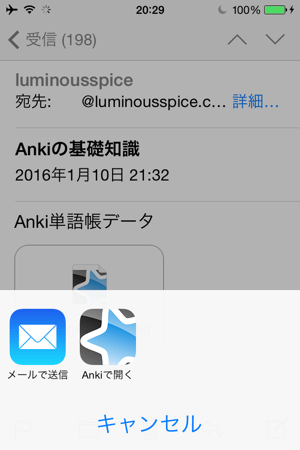
テキストデータを一括登録するには
AnkiMobile には、テキストデータを一括登録する機能はありません。 まず、PC 版 Anki を利用して Anki 単語帳パッケージファイル (apkg) ファイルに変換します。 Ankiにデータをまとめて取り込むではテキストデータの一括登録する方法を説明しています。
その後、上で紹介したいずれかの方法で AnkiMobile へ持ち込みます。
読み込み用の単語帳データ作成方法
PC 版 Anki を使って 読み込み用の単語帳データを作る手順は、Anki単語帳を共有する方法で説明しています。
- iTunes ファイル共有用 'collection.apkg' の作成
-
[ファイルの形式]でAnki単語帳パッケージ、[対象]で全ての単語帳を選択
- ダウンロード、メール添付用単語帳パッケージの作成
-
[ファイルの形式]でAnki単語帳パッケージ、[対象]で書き出す単語帳を選択
- 学習履歴を含める
-
[スケジュール情報を含める]を選択
- 画像、音声などのメディアファイルを含める
-
[メディアファイルを同梱]を選択
データの書き出し
AnkiMobile からデータを書き出す方法では細かい設定ができません。
AnkiMobile からのデータの出力方法は 2 通りです。
-
AnkiWeb 経由で Anki と同期する。この場合、コレクションの更新内容全てを同期することになります。
-
iTunes を経由でコレクションを書き出す。この場合、コレクション全体を書き出すことになります。
残念ながら、読み込みのように単語帳単位で書き出す方法はありません。
AnkiWeb のオンラインストレージによる同期
AnkiWeb に登録すると AnkiMobile のデータを保存でき、PC 版 Anki と学習データや設定を同期できるようになります。 くわしくは、AnkiWeb 同期機能の使い方をご覧下さい。
AnkiWeb の同期機能は、原則的に差分同期でデータ転送量を押さえています。 サーバとのデータ内容の差が大きくなった場合は差分同期ができず、サーバー側か iPhone 側かどちらか一方の内容全体を複製する (完全同期) 必要があります。
iTunes ファイル共有機能による入出力
iTunes ファイル共有機能を使うとコレクション全体を collection.apkg ファイル単位で PC と iPhone の間で共有できます。
iTunes ファイル共有機能の USB または Wi-Fi を利用した具体的な設定方法は、Apple サポートサイトの記事 iOS:iTunes とデータを同期するを参考にしてください。
AnkiMobile 側の手順
単語帳一覧の画面左下の [Import/Export] をタップすると、データ入出力に関するダイアログが開きます。
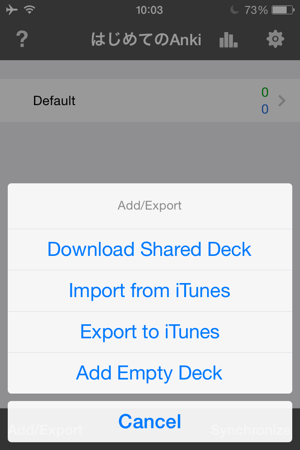
- [Import from iTuenes]
-
コレクション全体を読み込んだファイルで置き換えます。
- [Export to iTunes]
-
コレクション全体を
collection.apkgとして書き出します。
PC 上の iTunes 側の手順
PC の iTunes 上で、AnkiMobile とのファイル共有画面は次のような手順で開きます。
-
iTunes を起動し、画面右上の [iPhone] ボタンをクリックします。 (接続している iOS 機器によってこのボタンのラベルは変わります。)
-
画面上のツールバーから [App] を選択します。
-
画面を下にスクロールし [ファイル共有] の [App] の項目一覧から Ankiを選択します。
-
[Anki の書類] というファイル一覧が右のパネルに表示します。
AnkiMobile から出力すると、下図のように collection.apkg が現れます。
このファイルを選択して、画面右下の [保存先] を押すと、PC 上の任意の場所に保存できます。
画面下の [追加] を選択すると、AnkiMobile へ読み込むファイルを選択できます。
ただし、collection.apkg という名前でなければ [Import from iTuenes] コマンドが機能しません。
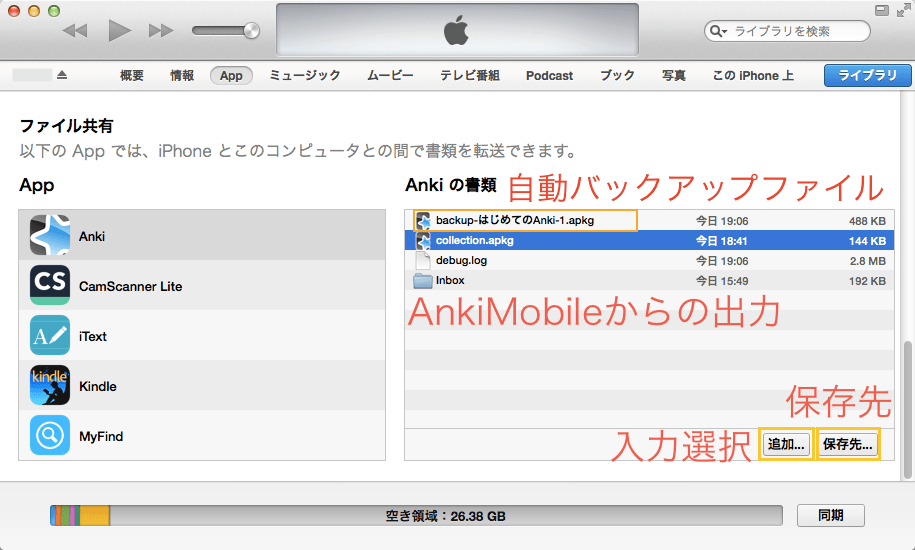
データ同期の注意点
AnkiWeb は、基本的に差分同期をするのでデータ転送量が少ないです。iTunes ファイル共有は接続機器のそばであれば USB で直接接続したり、高速な無線回線で接続できます。 AnkiWeb が常に万能な訳ではなく、同期するファイルの内容によって適切な手段が決まります。
日々の学習データを転送するには AnkiWeb が有利です。
高速に接続できる環境であれば、新しい単語帳を読み込んで、メディアファイルなどを含んだ容量の大きいを読み込むには iTunes ファイル共有が有利です。また大規模なバックアップの復元も、iTunes ファイル共有の方が短時間に処理できるでしょう。
まとめ
-
AnkiMobile へのデータの読み込みは、コレクション全体と単語帳単位で選択できる。
-
AnkiMobile からのデータの書き出したはコレクション全体だけ。
-
コレクション全体でデータを入出力するには複製 (iTunes ファイル共有) と差分同期 (AnkiWeb) が選択できる。
-
最適な転送手段は、ファイル容量と回線速度によって決まる。